14.0 Desativando ou anulando a desativação de dispositivos
Se você desativar um dispositivo do servidor ou da estação de trabalho, o dispositivo selecionado será desativado da Zona do ZENworks®. Descartar um dispositivo é diferente de apagá-lo. Quando você descarta um dispositivo, a sua GUID é mantida (ao contrário de quando você apaga um dispositivo, o que também apaga a sua GUID). Como resultado da desativação de um dispositivo, todas as informações de inventário são mantidas e se tornam acessíveis, porém, todas as atribuições de política e bundle são removidas. Um dispositivo desativado ficará em um estado de espera até você torná-lo ativo ou apagá-lo. Se você tornar ativo o dispositivo posteriormente, suas atribuições serão restauradas. Você pode desativar dispositivos gerenciados e inventariados.
Para desativar ou anular a desativação de um dispositivo, é necessário que você tenha direitos Modificar Dispositivo. Para obter mais informações, consulte Gerenciando direitos Administrador
na Referência do Administrador do Sistema ZENworks 10 Configuration Management.
Para desativar ou anular a desativação de um dispositivo gerenciado:
-
No ZENworks Control Center, clique na guia .
-
Clique no link sublinhado ao lado da pasta ou para exibir a lista de servidores ou estações de trabalho de seu sistema do ZENworks.
Figura 14-1 Painel Dispositivos exibindo a lista de servidores.
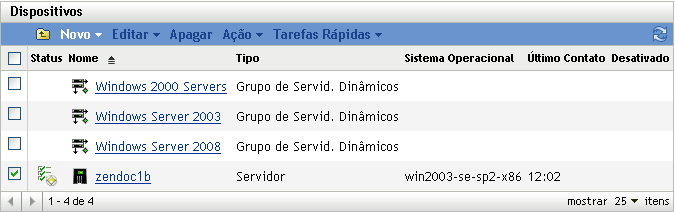
-
Marque a caixa de seleção ao lado do servidor ou da estação de trabalho (vários dispositivos podem ser selecionados).
Antes de desativar um servidor principal do ZENworks, você deve primeiro rebaixá-lo. Para obter mais informações, consulte
Mudando os relacionamentos pai-filho dos servidores principais
na Referência do Administrador do Sistema ZENworks 10 Configuration Management. -
Clique em > para desativar o dispositivo na sua próxima atualização.
ou
Clique em > para anular a desativação do dispositivo na sua próxima atualização.
O ícone
 é exibido na coluna da lista ou para os dispositivos desativados. Você pode passar o mouse sobre o horário para ver a data e o horário completos.
é exibido na coluna da lista ou para os dispositivos desativados. Você pode passar o mouse sobre o horário para ver a data e o horário completos.
NOTA:Para desativar um dispositivo imediatamente, marque a caixa de seleção ao lado dos servidores ou das estações de trabalho e clique em > .
Para anular a desativação de um dispositivo imediatamente, marque a caixa de seleção ao lado dos servidores ou das estações de trabalho e clique em > .
Para desativar ou anular a desativação de um dispositivo inventariado:
-
No ZENworks Control Center, clique em .
-
Clique no link sublinhado ao lado da pasta ou para exibir a lista de servidores ou estações de trabalho de seu sistema do ZENworks.
Figura 14-2 Painel Dispositivos mostrando a lista de dispositivos inventariados.
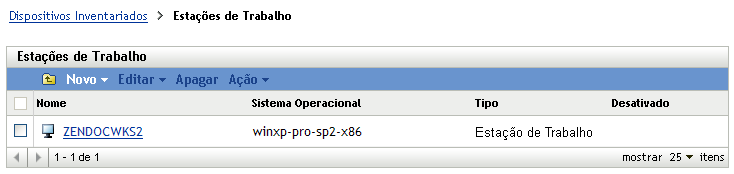
-
Marque a caixa de seleção ao lado do servidor ou da estação de trabalho que deseja desativar ou da qual deseja anular a desativação (vários dispositivos podem ser selecionados).
-
Clique em > .
ou
Clique em > .
O ícone  é exibido na coluna da lista ou para os dispositivos desativados. Você pode passar o mouse sobre o horário para ver a data e o horário completos.
é exibido na coluna da lista ou para os dispositivos desativados. Você pode passar o mouse sobre o horário para ver a data e o horário completos.
Você pode procurar todos os dispositivos desativados no sistema do ZENworks.
Para procurar estações de trabalho e servidores desativados:
-
No ZENworks Control Center, clique na guia .
-
(Condicional) Para procurar estações de trabalho e servidores desativados, vá para a Etapa 3.
ou
Para procurar apenas os servidores desativados, clique no link sublinhado ao lado da pasta para exibir a lista de servidores.
ou
Para procurar apenas as estações de trabalho desativadas, clique no link sublinhado ao lado da pasta para exibir a lista de estações de trabalho.
-
Na caixa Pesquisar, selecione na lista suspensa .
Figura 14-3 Caixa Pesquisar com a opção Descartado selecionada.
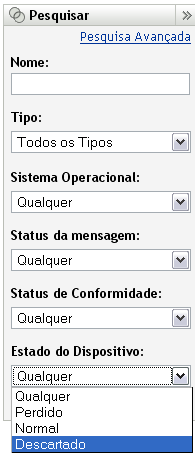
-
Clique em .